高校在线课程管理系统有什么用(国外大学教学系统要怎么用)
【干货】
一、常见的教学系统
常见的学习系统是Canvas,Moodle,Blackboard,以及Brightspace,当然还会有其他的系统,但基本和这四个差不多的构成,顶多是display不一样,使用起来大同小异啦~
- Canvas:比较普遍使用的基础教学系统,尤其是美国和加拿大广泛使用。

- Moodle:各个国家都有使用,没什么倾向性的国家。
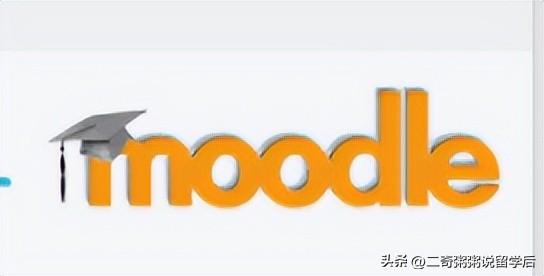
- Blackboard:澳新用的相对多一些。

- Brightspace:美加使用的多一些,尤其美国。

常见的直播课系统基本以Zoom,Blackboard Collaborate ,和Microsoft的TEAM为主。主要功能和呈现方式都差不多,按照课程要求按时进入去上课就好。记得提前检查摄像头和麦克风的收音。第一次使用的话,一定在正式上课前,先登录一下,提前处理一下注册账号或关联学校账号,调试设备,熟悉使用方式和功能等事项,以免正式上课时候出纰漏,耽误上课哈。
外网系统一般是理科工科的课程用得比较多。下面只是举一些例子,具体的一定要仔细看课程的介绍、引导、大纲和通知哦。但凡涉及到外网的学习系统,教授都会仔细介绍和教如何access和使用的哦~
1/集lecture、课本、作业、讨论为一体的ED 系统。有些课可能只使用其中某一种或多种功能,比较常见的是ED Discussion,就是类似一个课程的论坛,有教授和TA参与,对于课程有问题的话,也可以在这里询问,一般教职人员回复速度还可以。通常数学、CS、INFO这类课程会经常用到。基本在教学系统里的左侧都会有一个ED/ED Discussion的tab。点击直接跳转或者open in the new window。
2/数学相关
- Webwork:一般是放小测的网站,每项的成绩要在这个网站上查询,一般不会同步到学校教学系统的grade里。
- Crowdmark:一般是大考以及assignment作业的网站,同上,每项的成绩要在这个网站上查询,一般不会同步到学校教学系统的grade里。
3/教学书textbook出版社相关
- MyLab/MyLab & Mastering(Pearson):Pearson是一个出版公司,一般经济类课程要求的textbook普遍使用这个出版公司的书籍。这个系统也是相应运用的学习系统,包括书籍内容,notes,以及assessment等等模块。有些基础数学课也会使用这个系统,其他科目也会有,只是没那么常见。
- Connect(McGraw-Hill Education):和上面的系统类似。是McGraw-Hill Education这个出版公司的教育平台。基本包含的内容和购买方式和上面的基本也是一样滴~常会用到的课程类别是化学、生物、营养学、人类学等。
- 要注意的是涉及这类系统大概率就意味要pay付钱了。这笔钱的用处大体可以分成两个部分,即书和access code。书有实体书和ebook电子书两种模式。Access code则是为了使用对应的网上教学平台/系统的。通常新的实体书会附有access code,因此要买二手书的同学要注意了,二手书的code一般都用过了,所以如果教授有要求一定要使用这类系统的话,买二手书就风险很大了。当然如果教授说的是optional使用的话,就没关系啦。电子书的话,一般会有ebook和ebook access code这两种选择,同理,看教授的要求来选择合适的产品。有同学会问可不可以单独买access code,这只能说看这本书的设置,一般来说,单独卖code的情况比较少,基本不用考虑哦~对了,一般情况下,教授都会提供一些购买方式,例如学校书店(基本都会提供online购买的地址)或者出版社官网等,而学校书店购买的话通常都会有折扣哦~组合价或者打个8折左右。

4/教学书textbook租书rent相关
国外的书本价格很高,所以很多时候租书是比较划算的,特别是很多书其实作为教学使用只是一学期,最多两学期的使用时间,大多数学生也并不想长时间持有。并且,这里提及的基本主要是租用电子书,而不包括实体书(这个非常少见,几乎没什么学生会租实体书,反而买二手书的概率更大些)。很多教授也明白这个道理,于是会提供一些出租电子书的网站。一般时间上是对应课程长度的,学期课居多,因此基本租期大多是要cover住整个学期的,通常是6个月(也有一部分是4个月),价格基本在买实体书的半价左右。直接使用教授提供的网站的好处是不用担心租错书,教授提供的一般直接就是他要求使用的书籍的页面。这类网站基本的功能和常见的电子书的功能一样,通常左边是章节详细列表,可以点击跳转到具体的页码;随时记/插入笔记、划重点基本也都有;有些还会提供听书的功能。
!!关于教学书textbook这方面,也提醒一下想要自己买/租实体或者电子书的同学,查询书籍后,在详情页面一定要仔细核对至少一下这几项信息,以免买/租错书,无法使用。
- 书籍名:不仅是大名,subtitle也要核对作者名:尤其是多个作者的,一定要都看清楚。
- 出版年份:尤其是再版很多次的版本Edition:是第几个版
- 本地区:有些书会有不同国家或地区的限制,例如常见的加拿大版(Canadian Edition),欧洲版(European Edition)
- 使用对象:教师版(tutor/teaching)还是学生版(student/learning),通常会这么分的书,教师版的会带有书中测试的答案,而学生版不带。一般,教学书极少会涉及这个区别。有个印象就行,万一碰到了,找书的时候能反应出来要对比核实这个点就好。
5/CS编程相关programming
GitHub:很多编程课程的学习和上交作业的网站。
6/理科相关,尤其是lab的部分
iOLab:现在比较少了,主要是这几年为了在online class网课的时候来教学和演示怎么做实验的系统。尤其是物理、化学、生物这类课程。目前大的趋势还是要到实验室里去,因此这方面涉及外网系统的概率会大幅度减少。
7/Gradescope:打分的系统。成绩都要在这个网站上查询。
二、常见组成部分以及意义【以多伦多大学的canvas为例(也就是Quercus,很多大学会以常用的教学系统为底子,然后起个自己的专有名字,有点像联名款的意思~),重点部分会标※哦】
1/※总体的overview,先放个dashboard的界面

※红色框区域=目录栏/导航栏。大部分系统是放到左侧啦(Canvas,Moodle,Blackboard),有些系统会放到顶部(例如 Brightspace)。
- Account:主要是个人信息、设置、登录等一些常规信息,一般不怎么需要更改。

- ※Dashboard=黄色部分, 详情看下面

- ※Course:显示所有注册的课程(包括选课系统选择注册的和已经内置好的),一般会有最多呈现行,从上而下会按最新的课程来排列,如果没有显示出你要找的课程,可以点击all courses。从这里也可以通过点击课程名称来进入到该门课的学习系统主页。

- Groups:显示已经被纳入的各个小组。基本每门课都会有group work小组作业,所以后期找小组的时候可以使用。但一般情况下,不太经常会用到这个。

- ※Calendar:显示标明了系统里已经有的一些task或者activity的日历,可以辅助同学做好有效的time management时间管理和做好学习计划。

- Inbox:系统内的邮件沟通。使用概率比较小。

- History:点击的历史记录。

- ※Course evals=Course Evaluations课程评估,一般在靠近期末的时候会开放系统和问卷,如实填写就好,一般说是匿名的。

- Help:帮助中心。

- 缩小列表,点击后会显示如下,只剩下图标,没有名称了。

※绿色框区域=信息栏,消息由最近的开始显示一般显示2、3条的。这个部分的信息还是很重要,尤其是关于开放选课,考试时间已出等等信息。
※黄色框区域=仪表盘dashoboard,其实相当于course list,陈列了所有选上的课 内置必修的课(例如一些大一新生研讨会NEW STUDENT seminar,大学社区的课 community的,学习技巧的课,还有些学校会把学术诚信Academic Integrity作为一门必修带考试的必修课,当然还有其他滴~)。这边要注意有些课的lec与tut是分开的,有些课的期末考试也会单独列作一门课(例如悉尼大学)。在这里点击课程名称(注意区别section),就可以进入到这个课程的主界面啦~
蓝色框区域=quick link/useful link&information。就是一些学校默认的你需要经常使用的链接或者功能。这里就是To Do List还有近期反馈Recent Feedback这类。有些页面还会有带有任务的Calendar等等。
2/单独一门课点开后的dashboard界面。有些网站的dashboard是一个单独的界面,有些是和home相同的。多大的系统就是和home相同的哦~如果是不同于home的系统,想找dashboard的话,就可以点击course列表里的科目,就会跳转到该门课的dashboard了哦~

整体排版和整体overview时候基本一致。红色=tab=标签栏,具体的下面会详情解释;绿色=近期的通知;黄色=主要内容,这个部分类似于一门课的summary或者导航,一般会是对这门课的介绍和其他教授认为重要的信息,例如正式上课前的准备工作check list;蓝色=常用link或信息。
3/下面会尽量全面地介绍会涉及的常用elements/tabs,每门课的教授会自己布置自己课程的界面,因此以下所涉及的内容并不一定全部会陈列,同时,也有可能会有新增的独特的功能区哦~【老规矩,重点信息标※】
- Home:上面已经说了,就不重复了哦~※Announcement
经常发现同学们有不读announcement的习惯,这会导致错过很多重要信息,例如选择小组,注册面试时间,作业延期/改期,考试介绍等等,所以announcement还是要好好仔细的去看一看来获取消息的。一般系统会同时发送信息到学生邮件,建议邮件绑定到手机上,接到邮件时,手机可以有弹窗提示。这样会比较好的避免miss信息哦。

- ※Syllabus
和课程大纲相关的所有信息,一定要仔细阅读,非常非常重要。他会让你对这门课有更统筹 细致的了解。之后,会马上出一篇专门讲课程大纲怎么找,如何解读的文章,敬请期待。

- Calendar:带有该门课信息的日历

- ※Ed Discussion/Discussions/Discuss Board/Piazza:讨论板块。无论是外网还是内置的,都是一个类似校园论坛的功能,学生和教职人员都可以发帖子,再回复。这是一个获取信息、解答疑问的好方式。当然,有些课程对于参与讨论是有要求的,也会计入成绩,尤其是cs相关和商科相关的课程,会更注重discussion。Ed Discussion

- Discussions

- ※Zoom/Bb/TEAM:直播途径,一般不是给link就是直接内嵌窗口,有即将开始的课程进入端,一般也会有回放。

- ※Modules:非常重要的一部分。主要内容就是每周的资料 那些为了上课你不得不知道的事情。每周资料一般包括:课程主题以及目标,上课的课件slides/ppt/pdf,录播,阅读资料(文件,视频,网站等),活动,小测,相关作业或考试等等。

- 那些为了上课你不得不知道的事情。一般主要会有两大类,一个是开学的时候,会有一些相关的准备工作,例如textbook怎么购买,使用外网的话,如何注册和使用,syllabus的阅读和考试,怎么交作业等等;第二类则是大型考试前(例如月考,期中考试,尤其期末考试前),会有考试的具体说明,考试系统的介绍,模拟考试,之前的考卷(不是所有课程都给)等等。

- ※Assignment/Assessment/Quizzes/Homework/Test:总而言之,就是可能会计算为成绩的所以评估项或task任务。有时候可能这些都会成为独立的tab,例如Assignment/Quizzes/Homework/Test可能同时存在,那其实就是给任务项做了个归类而已。这部分也是几乎每周都要看个好几次的,一门课的成绩就是从这一个个任务中累计和计算出来的。这部分最关键的信息就是due date也就是任务上交的截止时间,千万别迟交。迟交一般会有惩罚,会根据迟交的时间按比例扣分,当然,有些教授对于一些任务是不接受迟交的,也就是说迟交就等于零分。有些教授会给available date&time(也肯表述为Not available until日期 时间),也就是发放任务的时间,掌握这点信息,则可以帮助同学规划好完成的时间和进程,在多门课都有任务的情况下,更好的做计划和安排时间精力,好好地完成多项任务。再者就是每个任务的详细介绍,包括任务要求,涵盖内容范围,题目类型和数量,是否限时,打分标准,提交方式等等细节信息。

- ※Grades/Gradescope:每项任务的得分情况。注意两点,一个是出分时间可能会很延迟,尤其在有外网交作业和打分的情况下。另外一个,当成绩存在drop一定次数的成绩的时候,自动算出的成绩可能存在错误,最好自己按照成绩组成和计算成绩的方法,自己再算一遍,做到心中有底哦。

- Resource/Library Resources/Materials:这部分一般是一些额外资料,或者信息来源。一般像图书馆资料,教授上传的补充阅读资料等等除了以上提到的tab,每门课根据课程学习需要和教授的喜好,还会有其他的tab,例如labs。所以开学初的时候,尽量在系统里多点击点击各个tab和超链接,尽量多了解一下课程的信息,这对于之后的很多决定非常有用。根据introduction相关的内容,做好正式上课前的准备。例如准备好课本,准备好工具(计算器、iClicker、外网连接等)仔细看看课程大纲。课程难度,成绩组成的方式等等信息可能就会影响同学是否要保留或者drop退掉这门课。假如教授喜欢的方式恰恰是同学最不擅长的(例如口语差的同学偏偏遇到个成绩组成中presentation占比50%),那可能同学就会选择退掉这门课。根据了解到的信息,基本能确定一门课的节奏,是比较紧张的还是相对任务比较少,时间不用赶,比较闲散的。然后综合一下一学期所以的课程,制定好plan,掌握学习的节奏。一般教学系统不会存在不能点击的按钮或超链接,所以同学们不用害怕会不小心点到什么不该点的东西。放心大胆地到处点击吧,勇敢的探索你的教学系统和课程信息吧
- 隐藏式pages/documents/files(隐藏tab),要记住入口
很多同学发现,之前明明在系统里见到过的信息,之后就怎么都找不到了。这里要提醒同学们一个事情,就是每门课因为老师的设置问题,会有折叠网页或者隐藏网页存在的,一般要看到这类网站,都需要二次跳转。所以当同学要找寻这里网页时,需要找到当时进入的入口。
如果是比较敏感的同学,在进入这些页面的时候,就会发现这个页面的display有一点点变化,通常是左侧会多出tab标明pages/document/files等,这时就要注意了,要记下是怎么跳转过来的,点击了那里的link或超链接文字。
如果当时没有记下来的话,想找到这个入口可以从以下几个方向找找试试,一般会比较快的找到。
- Announcement:找和这个信息内容主题相关的通知,打开以后,着重看蓝色或紫色的文字或网址。


- Modules:点击Modules,找一下相关主题。一般相关信息会在标题上有所体现。
- 邮箱:主要看这门课的教授或TA发送的邮件。可以灵活使用邮箱的搜索功能,如果能想起要找到的网页内的关键词(例如一定出现的topic名词,或者一些比较unique一些的单词,像时间地点等),直接搜索会比较精准、快速,有效率。如果不记得了,至少可以搜索一下这门课的课号或者课程名,来缩小一下范围哦~
【END】
每个系统的小细节还是很多滴,无法全部点到,如果有具体的问题,欢迎联系我哦~
,免责声明:本文仅代表文章作者的个人观点,与本站无关。其原创性、真实性以及文中陈述文字和内容未经本站证实,对本文以及其中全部或者部分内容文字的真实性、完整性和原创性本站不作任何保证或承诺,请读者仅作参考,并自行核实相关内容。文章投诉邮箱:anhduc.ph@yahoo.com






